- ავტორი Abigail Brown [email protected].
- Public 2023-12-17 06:52.
- ბოლოს შეცვლილი 2025-01-24 12:14.
რა უნდა იცოდე
- გააქტიურეთ Siri: დააჭირეთ + ხანგრძლივად ციფრული გვირგვინი საათის მხარეს, შეეხეთ ეკრანს + თქვით " Hey Siri , "ან აწიეთ მაჯა + " Hey Siri."
- ზარი: თქვით " Call [contact]" ან " Call [კონტაქტი] სახლში." ტექსტი: თქვით "" გააგზავნეთ [კონტაქტი] ტექსტი."
- მიმართულებები: თქვით " მიიღეთ მიმართულებები [location]-მდე." შეხსენებები: თქვით " Remind me about [event] at [time]. "
ეს სტატია განმარტავს, თუ როგორ გამოიყენოთ Siri Apple Watch Series 3-დან 5-მდე.
როგორ ესაუბროთ Siri-ს თქვენი Apple Watch-ით
გაგრძელებამდე, დარწმუნდით, რომ Siri დაყენებულია თქვენს Apple Watch-ზე. Siri პასუხამდე ელოდება თქვენ ბრძანების წარმოთქმას, რაც საშუალებას მოგცემთ შეასრულოთ დავალებები პრაქტიკულად ხელების გარეშე.
არსებობს Siri ბრძანების გაშვების სამი გზა, თქვენი პრეფერენციებიდან გამომდინარე:
- დააჭირეთ და გეჭიროთ ციფრული გვირგვინი Apple Watch-ის გვერდზე.
- შეეხეთ ეკრანს და თქვით Hey Siri.
- აწიეთ მაჯა და თქვით Hey Siri.
შეგიძლიათ დააყენოთ თქვენი Apple Watch სახე Siri საათის სახეზე, რათა დარწმუნდეთ, რომ Siri ყოველთვის ხელმისაწვდომია.
ბოლო ხაზი
Siri-ს შეუძლია შეასრულოს უმეტესი ამოცანები, რომელთა შესრულებაც თქვენს iPhone-ს შეუძლია პრაქტიკული კონტროლის გარეშე. აქ მოცემულია Siri-ს ათი შესანიშნავი ბრძანების სია, რომელთა გამოყენება შეგიძლიათ დღესვე დაიწყოთ.
დარეკეთ
Apple Watch-ით შესრულებული ერთ-ერთი ყველაზე გავრცელებული დავალება არის მარტივი სატელეფონო ზარი. Siri-ს დახმარებით თქვენ შეგიძლიათ ეს თქვენს Apple Watch-ზე განხორციელდეს. საკმარისია მიუთითოთ რომელი ნომერი ან საკონტაქტო Siri უნდა აკრიფოს. გაუშვით Siri და თქვით Call [contact] სახლში.
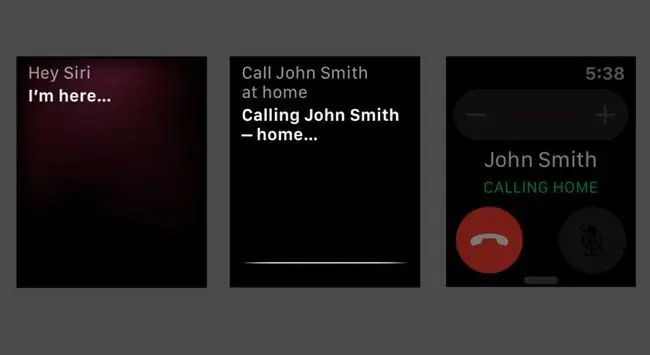
ტექსტის გაგზავნა
ტექსტის გაგზავნა მარტივი Siri ბრძანებაა. დაიწყეთ Siri-ს გააქტიურებით, შემდეგ თქვით Send [კონტაქტი] ტექსტის.
Siri გაძლევთ საშუალებას წინასწარ დაათვალიეროთ თქვენი შეტყობინება გაგზავნამდე. თუ არ გსურთ მისი გაგზავნა, აირჩიეთ არ გაგზავნოთ. წინააღმდეგ შემთხვევაში, უთხარით Siri-ს, გამოაგზავნოს თქვენი შეტყობინება.
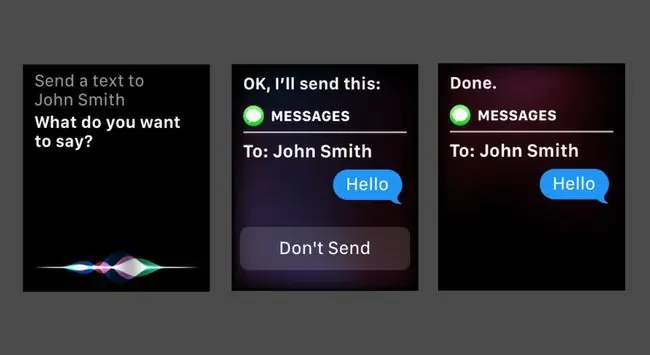
გაქვთ მხოლოდ ტელეფონის ნომერი? შეგიძლიათ გაგზავნოთ ტექსტი კონკრეტულ ნომრებზე. თქვით გააგზავნეთ ტექსტი 1234567.
მიიღეთ მიმართულებები
გსურთ იპოვოთ უახლოესი Starbucks? Siri დაგეხმარებათ მითითებებით, სადაც გსურთ წასვლა. გაუშვით Siri და თქვით მიიღეთ მიმართულებები [location].
Siri გთხოვთ აირჩიოთ თქვენთვის ყველაზე ახლომდებარე ადგილების სიიდან. აირჩიეთ ერთი სიიდან და Siri აჩვენებს მითითებებს თქვენს საათზე და თქვენს iPhone-ზე.
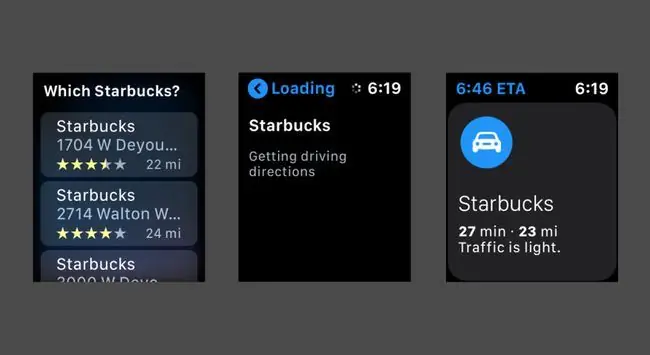
თუ Siri-მ იცის თქვენი სახლის მისამართი, თქვით მიიყვანე სახლში და Siri დაიწყებს მითითებებს.
შეხსენების შექმნა
თუ გსურთ დაამატოთ რაიმე სასურსათო სიაში და არ გაქვთ კალამი, ან გსურთ Siri შეგახსენოთ ექიმთან ვიზიტის შესახებ, გამოიყენეთ Siri შეხსენების შესაქმნელად.
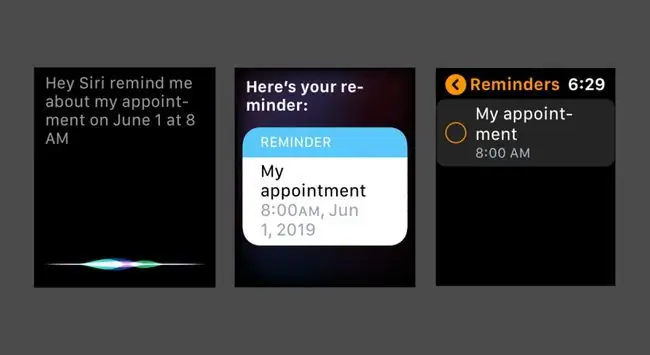
უთხარით Siri-ს, რის შესახებაც გსურთ შეგახსენებთ კონკრეტულ თარიღსა და დროს. თქვენ იპოვით თქვენს შეხსენებებს Reminders აპში თქვენს Apple Watch-სა და iPhone-ზე. Siri ასევე გიგზავნით შეტყობინებას, როცა დროა.
შეხსენების დასაყენებლად გაუშვით Siri და თქვით შეახსენე [მოვლენის ან ელემენტის] შესახებ [დრო].
სავარჯიშო
როდესაც მზად იქნებით თქვენი ფიტნესისთვის, Siri დაგეხმარებათ ახალი სავარჯიშო სესიის დაწყებით, რათა თვალყური ადევნოთ თქვენს პროგრესს. თქვით გასეირნება სამი მილის მანძილზე, ან რაიმე სხვა აქტივობა.
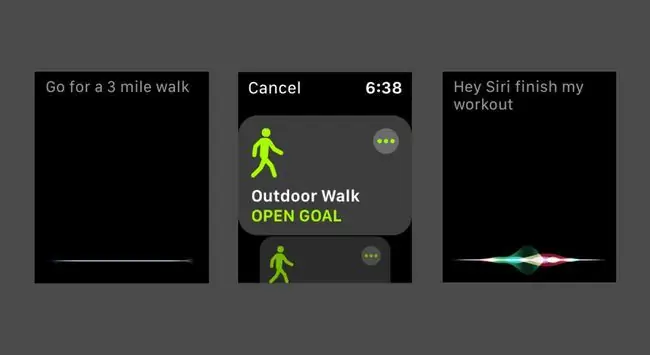
დარწმუნდით, რომ უთხარით Siri-ს ზუსტად რისი გაკეთება გსურთ. Siri ხსნის Workout-ს, რათა თვალყური ადევნოს თქვენს სიარულის ან ვარჯიშს. როდესაც დაასრულებთ, თქვით დაასრულეთ ჩემი ვარჯიში.
ჩართეთ თვითმფრინავის რეჟიმი
როდესაც რეისზე ჯდებით ან არ გსურთ შემაწუხოთ, სთხოვეთ Siri ჩართოს თვითმფრინავის რეჟიმი. თქვით ჩართეთ თვითმფრინავის რეჟიმი.
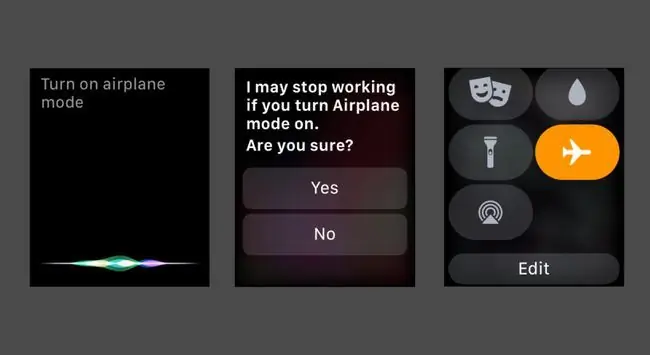
თვითმფრინავის რეჟიმის ჩართვის შემდეგ, Siri-ს ვერ გამოიყენებთ, სანამ ხელით არ გამორთავთ.
მიიღეთ პასუხები
თუ გსურთ იცოდეთ რამდენი კილომეტრია ნიუ-იორკამდე ან დაგავიწყდეთ რამდენი დღეა ივნისში, გამოიყენეთ Siri პასუხების სწრაფად მისაღებად. დაუსვით Siri-ს ნებისმიერი შეკითხვა, როგორიცაა:
- რომელი საათია ნიუ-იორკში?
- რამდენი ჭიქაა გალონში?
- რატომ არის ცა ლურჯი?
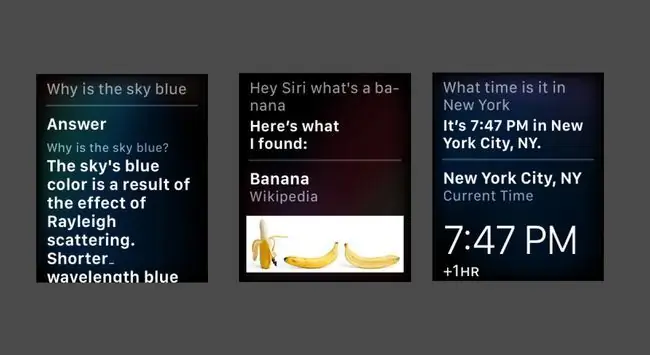
Siri იყენებს ინტერნეტში და თქვენს Apple Watch-ზე მოძიებულ ინფორმაციას თქვენს შეკითხვებზე პასუხის გასაცემად. ასე რომ, თქვენ ასევე შეგიძლიათ დაუსვათ Siri-ს პირადი კითხვები, მაგალითად, როდის არის თქვენი შემდეგი შეხვედრა.
გადააბრუნეთ მონეტა
ცხოვრების ყველაზე რთული გადაწყვეტილების მისაღებად, შეგიძლიათ სთხოვოთ Siri-ს, გადააბრუნოს მონეტა. თქვით გააბრუნეთ მონეტა და Siri უზრუნველყოფს 50-50 პასუხის თავებს ან კუდებს. მონეტა საჭირო არ არის!
თუ შედეგი არ მოგწონთ, სთხოვეთ Siri-ს ხელახლა გადაბრუნება.
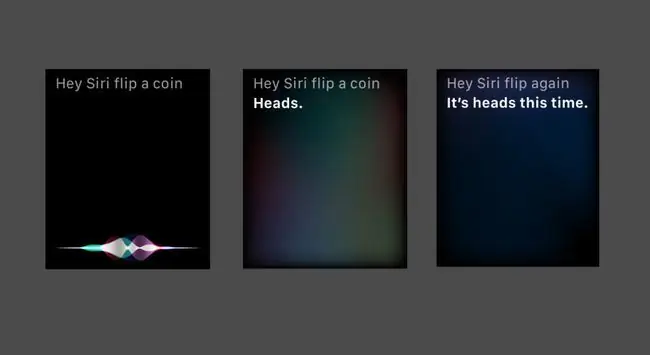
დააყენეთ მაღვიძარა
Siri შესანიშნავად აყენებს მაღვიძარას თქვენი Apple Watch-იდან, მათ შორის იმ დღისა და დროის ჩათვლით, რომელზედაც გსურთ მაღვიძარას დაყენება. თქვით დააყენეთ მაღვიძარა [თარიღი] [დრო]-ზე და Siri დაგიყენებთ მაღვიძარას.
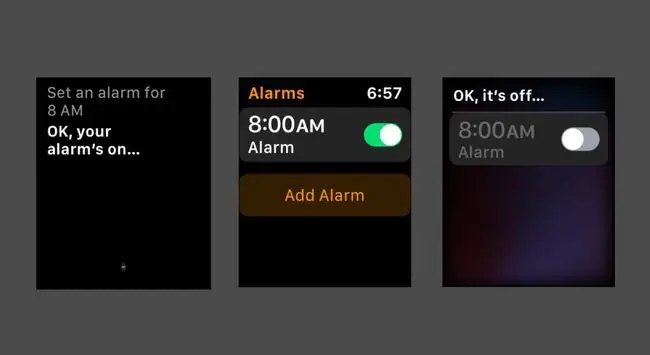
თუ გსურთ გააუქმოთ მაღვიძარა, უთხარით Siri-ს, რომ გამორთოს იგი.
მოძებნეთ სურათები
არის უამრავი მიზეზი, რის გამოც შეიძლება დაგჭირდეთ სურათების პოვნა გზაში. მაგალითად, შეიძლება დაგჭირდეთ იცოდეთ როგორ გამოიყურება ქვეყნის დროშა. ან, იქნებ გსურთ ნახოთ ფოტოები ბოლო ღონისძიებიდან.
როგორც არ უნდა იყოს საქმე, უთხარით Siri-ს, რომ მოძებნოს თქვენთვის სურათები. თქვით, მაგალითად, მაჩვენე ფოტოები Met Gala-დან, ან მაჩვენე იტალიის ფოტოები.
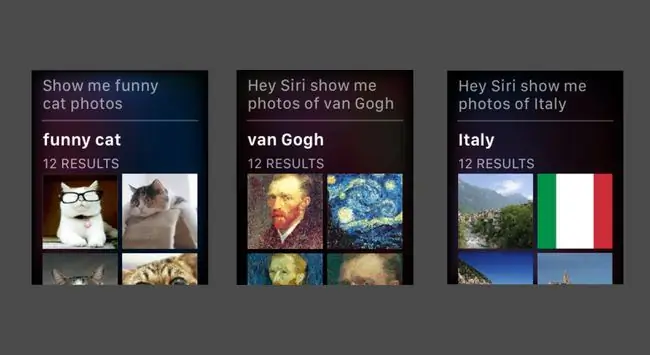
გსურთ მოძებნოთ თქვენი ფოტოები? უთხარით Siri-ს, გახსნას თქვენი ფოტოები ან გახსნას კონკრეტული ალბომი.






